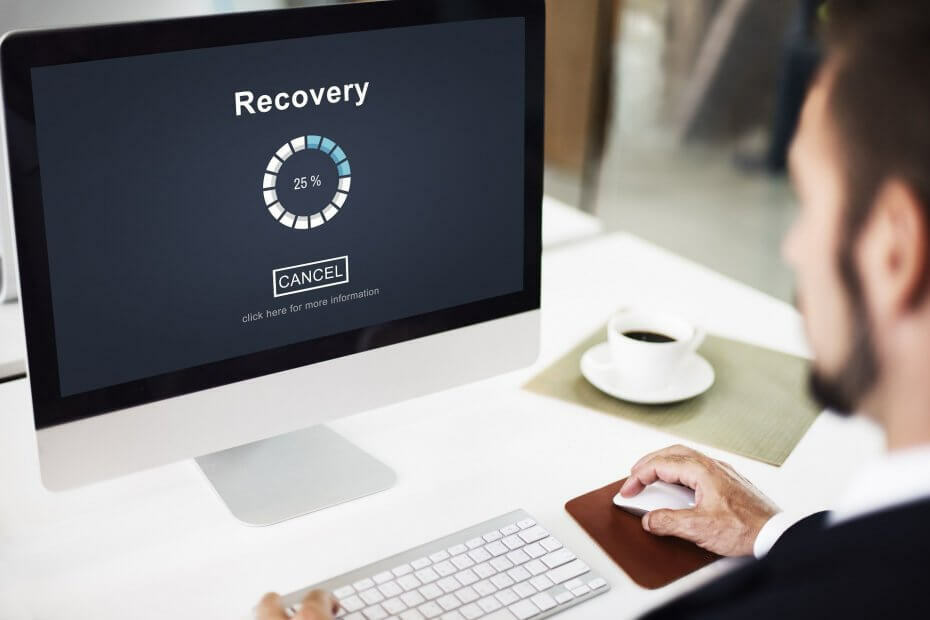- Dacă ați încercat să resetați Windows 10, este posibil să fi întâmpinat eroarea de instalare Windows sau de recuperare a mediului. Putem repara asta. Citiți articolul de mai jos.
- Cum se creează o unitate de pornire? Consultați ghidul nostru pas cu pas cum se creează o unitate USB de încărcare.
- Această problemă nu apare prea des, dar dacă aveți alte probleme cu recuperarea Windows, vă rugăm să citiți Recuperare Windows articole.
- Dacă ați întâmpinat alte erori în Windows 10, vă oferim acoperire. Verificați-ne Erori Windows 10 hub.

- Descărcați Restoro PC Repair Tool care vine cu tehnologii brevetate (brevet disponibil Aici).
- Clic Incepe scanarea pentru a găsi probleme cu Windows care ar putea cauza probleme PC.
- Clic Repara tot pentru a remedia problemele care afectează securitatea și performanța computerului
- Restoro a fost descărcat de 0 cititori luna aceasta.
Opțiunile de recuperare există, așa că nu trebuie să apelați la un reinstalare curată oricând sistemul prezintă semne critice. Acesta este unul dintre cele mai bune lucruri despre Windows 10.
Totuși, ce se întâmplă atunci când chiar și opțiunea de recuperare îți dă dificultăți?
Unii utilizatori care, din anumite motive, au încercat să reseteze Windows 10, au întâmpinat dificultăți. Eroarea care apare din nou este Introduceți Windows-ul instalare sau suport de recuperare.
Dacă vă aflați în acest grup și în eroare reapare după mai multe încercări de a resetează Windows 10, asigurați-vă că încercați soluțiile pe care le-am furnizat mai jos.
După aceea, sperăm că ar trebui să rezolvi problema la îndemână.
- Rulați SFC și DISM
- Rulați „Reset this PC” dintr-un meniu de recuperare
- Utilizați media bootabilă ca sursă
- Instalați Windows 10 curat
Cum pot remedia Inserați eroarea de instalare sau recuperare Windows?
1: Rulați SFC și DISM
Să începem cu începutul. Când chiar și opțiunile de recuperare nu vor funcționa conform intenției, putem spune cu certitudine că problema gravă este la îndemână.
Resetarea PC-ului la setările din fabrică nu ar trebui să necesite suporturi de instalare externe sau ceva similar.
Este o parte integrată a sistemului care utilizează resursele sistemului pentru a reîmprospăta totul.
Cu toate acestea, din cauza corupției sistemului, nu este neobișnuit să apară erori de acest gen.
Fie viruși, fie altceva, au șters unele dintre fișierele esențiale, opțiunea de recuperare nu va avea resursele necesare pentru a restabili PC-ul la valorile din fabrică.
Din acest motiv, vă recomandăm să rulați System File Checker și respectiv DISM. Aceste două utilitare sunt integrate în sistem și rulează prin linia de comandă ridicată.
Iată cum puteți rula SFC:
- În bara de căutare Windows, tastațicmd.
- Faceți clic dreapta pe Command Prompt și executați-l ca administrator.
- În linia de comandă, tastațisfc / scannowși apăsați Enter.
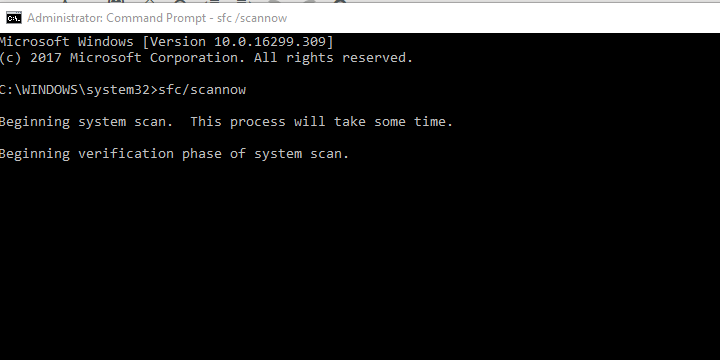
Iată cum puteți rula instrumentul de gestionare și gestionare a imaginilor de implementare:
- Deschideți linia de comandă ca administrator.
- În linia de comandă, tastați următoarele comenzi și apăsați Enter după fiecare:
- DISM / online / Cleanup-Image / ScanHealth
- DISM / Online / Cleanup-Image / RestoreHealth
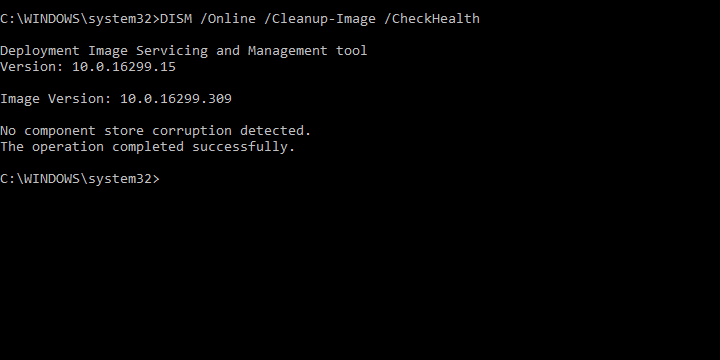
- Procedura ar trebui să dureze ceva timp.
2: Rulați Resetați acest PC dintr-un meniu de recuperare
Aceasta ar putea fi o lovitură lungă, dar există șansa ca Resetarea acestui computer rulat prin interfața Windows 10 să nu funcționeze.
Rulați o scanare a sistemului pentru a descoperi erori potențiale

Descărcați Restoro
Instrument de reparare PC

Clic Incepe scanarea pentru a găsi problemele Windows.

Clic Repara tot pentru a remedia problemele cu tehnologiile brevetate.
Rulați o scanare PC cu Restoro Repair Tool pentru a găsi erori care cauzează probleme de securitate și încetinesc. După finalizarea scanării, procesul de reparare va înlocui fișierele deteriorate cu fișiere și componente Windows noi.
În schimb, puteți accesa meniul Advanced Recovery și puteți încerca să vă restaurați computerul de acolo.
În plus, deoarece este greu să simulăm această eroare, putem presupune doar că anumiți utilizatori au fost, ulterior, incapabili să pornească în Windows 10.
Din acest motiv, vă recomandăm să încercați această soluție. Iată cum puteți accesa meniul Advanced Recovery:
- Reporniți computerul de 3 ori în ordine până când apare meniul Advanced Recovery.
- Alegeți Depanare.
- Faceți clic pe Resetare acest PC.
- Alegeți să păstrați fișierele și continuați cu procedura.
3: Folosiți media de pornire ca sursă
Dacă încă nu puteți efectua o resetare cu abordarea menționată mai sus, există o altă alternativă.
Dacă procedura nu este capabilă să preia resurse din sistemul în sine, poate o va face din mass-media externă.
Chiar dacă consumă mult timp, crearea unei unități de pornire cu Instrumentul de creație media este destul de simplu.
După ce ați făcut acest lucru, urmați aceste instrucțiuni pentru a reseta Windows 10:
- Introduceți unitatea de instalare.
- Deschideți File Explorer și apoi unitatea media.
- Faceți dublu clic pe Setup.exe pentru al rula.
- Urmați instrucțiunile și asigurați-vă că păstrați toate fișierele și setările.
4: Instalați Windows 10 curat
În cele din urmă, dacă niciuna dintre soluții nu a fost utilă, singurul lucru pe care îl puteți face este să reinstalați Windows 10 de la zero.
Desigur, dacă există o modalitate de a face o copie de rezervă a datelor, ar trebui să o faceți înainte de a formata partiția de sistem. De aceea, este extrem de important să faceți backup în mod regulat al datelor.
În caz contrar, veți ajunge într-un scenariu în care o mare parte din datele dvs. sunt amenințate.
Dacă nu sunteți sigur cum să reinstalați Windows 10 de la zero, urmați instrucțiunile pe care le-am furnizat Acest articol.
În cele din urmă, dacă chiar și acolo vă opriți, dar această eroare sau o eroare similară, vă recomandăm să verificați starea HDD. De asemenea, asigurați-vă că unitatea nu este blocat.
Asta ar trebui să o facă. În cazul în care aveți întrebări sau sugestii referitoare la eroarea de instalare sau recuperare a mediului de instalare Windows, vă încurajăm să le împărtășiți.
Puteți face acest lucru în secțiunea de comentarii de mai jos.
- Ce este crearea suporturilor de recuperare?
 Încă aveți probleme?Remediați-le cu acest instrument:
Încă aveți probleme?Remediați-le cu acest instrument:
- Descărcați acest instrument de reparare a computerului evaluat excelent pe TrustPilot.com (descărcarea începe de pe această pagină).
- Clic Incepe scanarea pentru a găsi probleme cu Windows care ar putea cauza probleme PC.
- Clic Repara tot pentru a remedia problemele cu tehnologiile brevetate (Reducere exclusivă pentru cititorii noștri).
Restoro a fost descărcat de 0 cititori luna aceasta.
întrebări frecvente
Sistemul dorește să introduceți un DVD sau USB bootabil sau un DVD sau USB de recuperare dacă ați creat unul înainte. Accesați BIOS-ul și selectați acel media ca sursă principală pentru boot. Dacă nu puteți accesa BIOS-ul, iată un ghid excelent pentru a vă ajuta.
Trebuie să utilizați Creați o unitate de recuperare din Panoul de control. Urmați instrucțiunile de pe ecran pentru a crea suportul de recuperare. Dacă aveți probleme la crearea unității de recuperare, avem un ghid expert care vă va ajuta să remediați problema.
Windows 10 vă permite să creați o unitate de recuperare sau un disc de reparare a sistemului pe care îl puteți utiliza pentru a vă restabili computerul. Dacă computerul dvs. solicită să introduceți un suport de recuperare, urmați-ne ghid pas cu pas pentru a remedia problema.